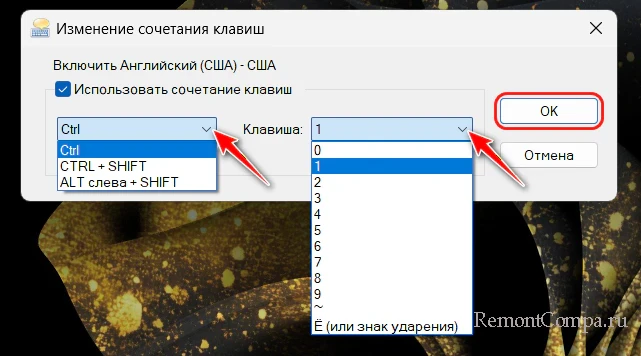Как изменить сочетание клавиш для смены языка в Windows 11

Содержание:
В этой публикации, друзья, рассмотрим, как изменить сочетание клавиш для смены языка в Windows 11. В силу разных причин нам это может понадобиться: привычка к другим сочетаниям клавиш из прошлых версий Windows, подбор удобного варианта под свои условия работы на компьютере, во избежание конфликта со сторонними программами, дабы убрать случайные переключения.
↑ Как переключить раскладку клавиатуры
По умолчанию языки ввода и раскладки клавиатуры в Windows 11 переключаются несколькими сочетаниями клавиш:
- Win + пробел – циклическое переключение всех раскладок;
- Shift + Alt – циклическое переключение только языков (между их последними использованными раскладками);
- Ctrl + Shift - циклическое переключение только раскладок активного языка.
Друзья, что такое язык ввода и раскладки клавиатуры, чем они отличаются, как добавить новые – об этом всём читайте в статье сайта «Как добавить раскладку клавиатуры в Windows 11».
↑ Как изменить сочетание клавиш для смены языка
Особого выбора при смене дефолтных сочетаний клавиш не получим, но кое-что изменить операционная система всё же позволяет.
В системном приложении «Параметры» идём по пути:
Кликаем «Сочетания клавиш для языков ввода».
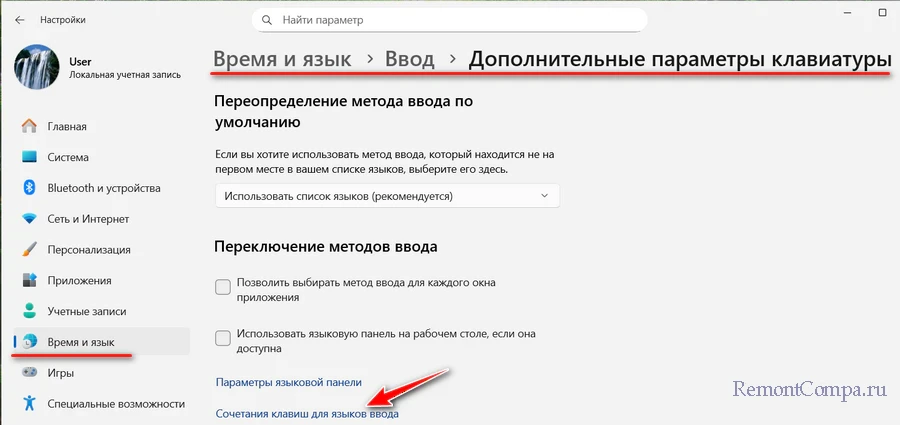
В появившемся окошке жмём «Переключить язык ввода», затем «Сменить сочетание клавиш».
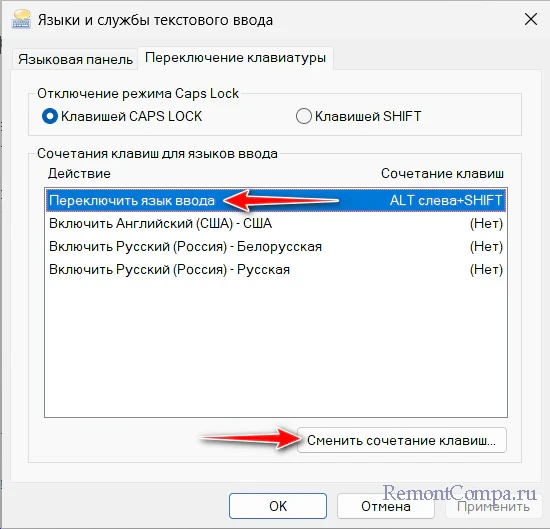
Из небольшого числа вариантов указываем предпочитаемые горячие клавиши для языка ввода и дополнительных раскладок клавиатуры. Жмём «Ок».
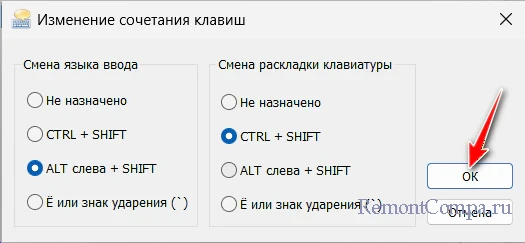
Затем жмём «Применить» в исходном окошке.
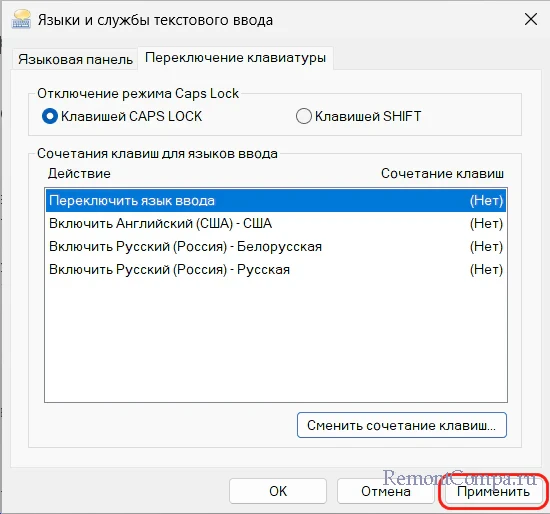
↑ Как назначить горячие клавиши на определённый язык
В этом окошке, друзья, обратим внимание на возможность задания горячих клавиш для переключения на определённый язык ввода или раскладку. Это может пригодиться при использовании большого их числа. Жмём нужные язык или раскладку, жмём «Сменить сочетание клавиш».
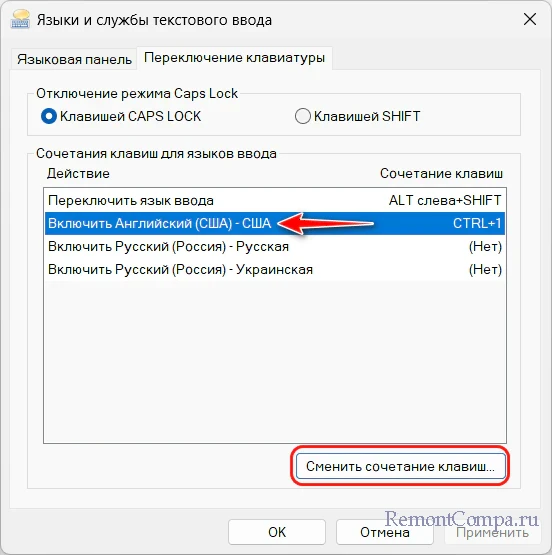
И выбираем сочетания, опять же, из небольшого числа вариантов.